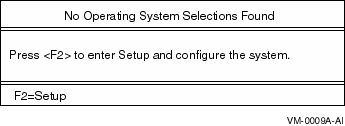
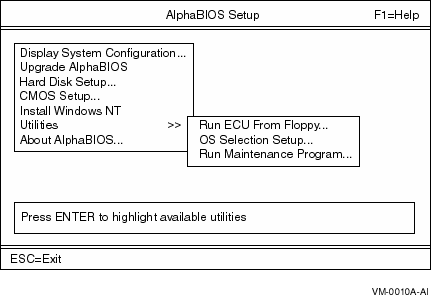
| 前へ | 目次 | 索引 |
この付録では,特定のハードウェア製品にについての情報を示します。
V7.1
ここでは,ALPHAbook 1 ノートブック・コンピュータ固有のリリース・ノートをまとめます。
B.1.1 SCSI_MODE ユーティリティの使用
OpenVMS Alpha オペレーティング・システムでは,汎用的な SCSI_MODE ユーティリティが提供され,特権ユーザは SCSI デバイスのモード・ページを変更できます。このユーティリティを使用して自動ディスク・スピンダウン機能 (automatic disk spindown) を有効にしておけば,約 2 ワットの電力を節約できます。モード・ページはディスク・ドライブに保存されるので,電源をオフにしてもこの状態は保存されます。
次の例に,1 分間のタイムアウトが経過した後,自動的に SCSI ディスク・スピンダウン機能を有効に設定する方法を示します ( 1 分以外のスピンダウン時間を選択するには,"- offset f" の後の "01" を適切な分数に変更します。値は 2 桁の 16 進数で指定します ) 。この手順は, ALPHAbook 1 ノートブック・コンピュータの内蔵ドライブでのみ使用してください。この例に示したパラメータ値は DVAS-2810 デバイスにのみ適用されます。システムの SCSI ディスク装置を確認するには,SHOW DEVICE/FULL DK コマンドを使用します。
$ define dcl$path sys$etc $ scsi_mode -devnam dka0 -devtyp DVAS-2810 -offset f 01 -page 38 -mount -save $! $! Processing Page #38h $! $! Cur 00______ 04______ 08______ 0C______ 10______ 14______ 18______ 1C______ $! 0000 11000008 001829D0 00000200 B80400B4 0000 $! $! Chng 00______ 04______ 08______ 0C______ 10______ 14______ 18______ 1C______ $! 0000 11000008 001829D0 00000200 B80400FF 0000 $! $! Sel 00______ 04______ 08______ 0C______ 10______ 14______ 18______ 1C______ $! 0000 00000008 001829D0 00000200 38040001 0000 $! Perform MODE SELECT to page 38h [y/n] ? y |
コンソール環境変数をグラフィックに設定して,ALPHAbook 1 ノートブック・コンピュータを起動すると,シリアル・ラインの名前 (COM1) は変化します。ALPHAbook 1 では,COM1 デバイスの名前は TTA0 になります。
COM1 デバイスは SYS$OPDRIVER ではなく,SYS$YSDRIVER で制御されます。
コンソールがシリアルに設定されている場合には,デバイス名は OPA0 になります。
B.1.3 グラフィック表示モード
ALPHAbook 1 ノートブック・コンピュータには,Western Digital 90C24A グラフィック・コントローラが内蔵されており,10.4 インチのアクティブ・マトリックス TFT (Thin Film Transistor) ディスプレイに表示されます。
ビデオ・モニタ (CRT) が接続されている場合は,DECwindows ディスプレイ・サーバ・ソフトウェア (接続されているビデオ・モニタを自動的に検出します) は,解像度を 1024 x 768 に設定し,TFT ディスプレイを無効にします。モニタが接続されていないとサーバが判断した場合は,表示サイズは LCD (800 x 600) に対応するように強制的に設定され,CRT 出力は無効になります ( コンピュータがバッテリで動作している場合は,電力を節約できます ) 。
B.1.4 グラフィック表示のカスタマイズ
SYS$MANAGER:DECW$PRIVATE_SERVER_SETUP.COM ファイルを変更すれば,サイズの選択を変更できます。
また,次の論理名に対して DCL コマンド DEFINE/SYSTEM を使用することによって,他のパラメータも変更することができます。
| 値 | 結果 |
|---|---|
| 1 | LCD のみの動作 |
| 2 | CRT のみの動作 |
| 3 | LCD と CRT 両方の動作 |
次の条件に注意してください。
| モード | 解像度 | 垂直リフレッシュ速度 (Hz) |
|---|---|---|
| LCD のみ | 800 x 600 | 56 |
| CRT のみ | 640 x 480 | 72 |
| 800 x 600 | 72 | |
| 1024 x 768 | 70 | |
| 他の CRT | 640 x 480 | 60 |
| 640 x 480 | 70 | |
| 800 x 600 | 56 | |
| 800 x 600 | 60 1 | |
| 1024 x 768 | 60 | |
| 1024 x 768 | 75 |
ここでは,PCMCIA バスに関する注意事項をまとめます。
ALPHAbook 1 システムの PCMCIA バスで OpenVMS がサポートするカードは,次のカードに限定されます。
OpenVMS オペレーティング・システムでは,最大でイーサネット・カード 1 枚と FAX モデム・カード 1 枚を設定できます。
PCMCIA カードのホット・スワップ (コンピュータの稼動中のカードの取り外しと取り付け) は,サポートされていません。OpenVMS オペレーティング・システムが稼動しているときに,PCMCIA カードを挿入したり,取り外したりすると,システムがハングするか (システムは応答しなくなります),システムがクラッシュします。OpenVMS オペレーティング・システムの将来のリリースでは,PCMCIA カードのホット・スワップがサポートされるようになる予定です。
Apex Data ClipperCom V.34 International Data/FAX Modem カードで推奨される最高ボー・レートは 9600 です。モデムにアクセスするには,次の DCL コマンドとモデム・コマンドを使用してください。
$ SET TERM/PERM/SPEED=9600/ALT/MODEM TTB0: $ SET HOST/DTE TTB0: at*ncxx at&k6 at&s1 at\g1 at\q1 at\x1) |
(xx は国番号です。たとえば,米国は 22 です。国番号の一覧については,Apex Data ClipperCom V.34 のマニュアルを参照してください。)
Megahertz 28.8 FAX/Modem カードで推奨される最高ボー・レートは 9600 です。モデムにアクセスするには,次の DCL コマンドとモデム・コマンドを使用してください。
$ SET TERM/PERM/SPEED=9600/ALT/MODEM TTB0: $ SET HOST/DTE TTB0: at&s1 at&r1 |
PCMCIA モデムでサポートされるオーディオ・フィードバック
オーディオ・フィードバックを利用すると,電話呼び出しのステータスを示すことができます。
Apex Data ClipperCom V.34 International Data/FAX Modem は, PMDF FAX および Gold-FAX ソフトウェアと正しく連動して,データを転送します。
Megahertz 28.8 FAX/Modem は PMDF FAX ソフトウェアと正しく連動して,最高で 19.2 ボーのライン速度でデータを送受信します。しかし, Gold-FAX ソフトウェアを使用してファックスを送信する場合には, Megahertz 28.8 FAX/Modem カードで可能な最高ボー・レートは, 9600 ボーになります。
B.1.6 オーディオのサポート
DECwindows Motif Version 1.2-3 に付属している DECsound ユーティリティは,ALPHAbook 1 システムのサウンド・プロセッサをサポートしません。オーディオのサポートは OpenVMS Multimedia サービス・キットで提供されますが,これは Compaq から別途ライセンス供与されるレイヤード・プロダクトです。
B.1.7 キーボードのマッピング
ALPHAbook 1 のキーボードは,88 個のキーがある PC レイアウト・キーボードです。ここではキーボードの設定方法と,特定のキーの機能を有効にする方法について説明します。
キーの表示どおりに動作するようにキーボードを設定することも, OpenVMS ユーザにとって使いやすいようにキーをマッピングすることもできます。キーボードをこのどちらかに設定するには,次の操作を実行します。
キーボードを設定する手順は,現在のすべての AlphaServer システムや AlphaStation システムの場合と同じです。ただし,ALPHAbook 1 のキーボードには,他のシステムにある一部のキーがありません (不足しているキーを生成する方法については,次の節で説明します)。
また,ミニドッキング・ステーションを使用すれば,LK411 (LK401 レイアウト) 互換キーボードや PCXAL (PS2 レイアウト) キーボードを AlphaBOOK 1 コンピュータに直接接続することもできます。
LK スタイルのキーボードにマッピングする場合は,次のことに注意してください。
デフォルトでは,右側の ALT キーは,ALPHAbook 1 User Guide で説明している特殊な機能 ( たとえば,ディスプレイの輝度を上下する機能など ) のためのものです。LK スタイルのキーボードをエミュレートできるように,右側の ALT キーを設定して別の機能を実行するには,コンソール・プロンプトに対して次のコマンドを入力して,コンソール・レベルでこの設定を変更しなければなりません。
|
| LK スタイルのキー | ALPHAbook キーの組み合わせ |
|---|---|
| PF1 | [SHIFT] [grey Numlock] |
| PF2 | [RIGHT ALT] [grey /] |
| PF3 | [RIGHT ALT] [grey *] |
| PF4 | [RIGHT ALT] [0] |
| KP, | [RIGHT ALT] [P] |
| KP- | [LOCK] [RIGHT ALT] [P] |
| KP_ENTER | [RIGHT ALT] [ENTER] |
| KP. | [RIGHT ALT] [grey .] |
| KP0 | [RIGHT ALT] [grey 0] |
| KP1 | [RIGHT ALT] [grey 1] |
| KP2 | [RIGHT ALT] [grey 2] |
| KP3 | [RIGHT ALT] [grey 3] |
| KP4 | [RIGHT ALT] [grey 4] |
| KP5 | [RIGHT ALT] [grey 5] |
| KP6 | [RIGHT ALT] [grey 6] |
| KP7 | [RIGHT ALT] [grey 7] |
| KP8 | [RIGHT ALT] [grey 8] |
| KP9 | [RIGHT ALT] [grey 9] |
| FIND | INS |
| INS | HOME |
| REMOVE | PAGE UP |
| SELECT | DEL |
| PREV | END |
| NEXT | PAGE DOWN |
| HELP | PRINT SCREEN |
| DO | SCROLL LOCK |
PCMCIA イーサネット・カードのコントローラには制限があるため,ALPHAbook 1 コンピュータはクラスタ環境でクラスタ・ブート・ノードとしてではなく,サテライト・ノードとしてだけ使用するようにしてください。
B.2 AlphaServer 1000A (Alpha のみ)
ここでは,AlphaServer 1000A コンピュータに関するリリース・ノートをまとめます。
B.2.1 BUS_PROBE_ALGORITHM のデフォルトの設定
AlphaServer 1000A コンピュータでコンソール変数 BUS_PROBE_ALGORITHM を OLD に設定することはできません。デフォルトの設定は NEW です。BUS_PROBE_ALGORITHM を
OLD にリセットすると,OpenVMS システムは正しくブートされません。
B.2.2 DEFPA アダプタでのインストールの障害
DEFPA アダプタを使用している AlphaServer 1000A コンピュータで OpenVMS オペレーティング・システムをインストールしようとすると,インストールは失敗し,
KERNEL STACK NOT VALID HALTエラー・メッセージが出力されることがあります。このエラーが発生した場合は,システムの電源をいったんオフにした後,オンにして,インストールを再開してください。
B.3 AlphaServer 2100 (Alpha のみ)
V7.2
ここでは,AlphaServer 2100 シリーズのコンピュータ固有の情報をまとめます。
B.3.1 コンソール表示
AlphaServer 2100 システムと 2100A システムで表示される次のようなコンソール表示は正常であり,システム・エラーを示しているわけではありません。
P00>>>SET CONSOLE SERIAL P00>>>INIT VMS PALcode X5.48-112, OSF PALcode X1.35-81 starting console on CPU 0 initialized idle PCB initializing semaphores initializing heap initial heap 1c0c0 memory low limit = 132000 heap = 1c0c0, 13fc0 . . . probing hose 0, PCI probing PCI-to-EISA bridge, bus 1 probing PCI-to-PCI bridge, bus 2 *** unable to assign PCI base address *** bus 2, slot 7, function 0, size 00001000 (16 bit I/O) bus 1, slot 1 -- fra -- DEFEA bus 1, slot 2 -- vga -- Compaq Qvision bus 1, slot 3 -- pua -- KFESA bus 2, slot 1 -- pka -- NCR 53C810 bus 2, slot 6 -- pkb -- NCR 53C810 bus 2, slot 7 -- pkc -- DEC KZPSA bus 0, slot 7 -- ewa -- DECchip 21041-AA initializing keyboard Memory Testing and Configuration Status Module Size Base Addr Intlv Mode Intlv Unit Status ------ ----- --------- ---------- ---------- ------ 0 64MB 00000000 1-Way 0 Passed Total Bad Pages 0 Testing the System Testing the Disks (read only) Testing the Network econfig: 20041 99 econfig: 20042 04 econfig: 20043 00 AlphaServer 2100A Console V4.3-130, built on Oct 26 1996 at 19:44:57 P00>>>P |
この表示では,KZPSA アダプタは正しくインストールされていますが,次のエラー・メッセージが表示されます。
*** unable to assign PCI base address *** bus 2, slot 7, function 0, size 00001000 (16 bit I/O) |
1 GB 以上のメモリを装備した AlphaServer 2100 システムでは, Adaptec 1740/1742 SCSI コントローラ (PB2HA--SA) はサポートされていません。コントローラがこのようなシステムに接続されていると,次のメッセージがオペレータのコンソールに表示されます。
%PKJDRVR-E- The direct DMA window does not map all of memory. Port is going OFF LINE. |
B.4 AlphaServer 4100 (Alpha のみ)---EISA Configuration Utility (ECU)
V7.1
AlphaServer 4100 システムでは,ECU (EISA Configuration Utility) の自動スタートアップ機能はサポートされません。ここで説明する手順に従ってください。
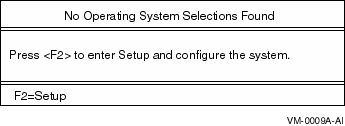
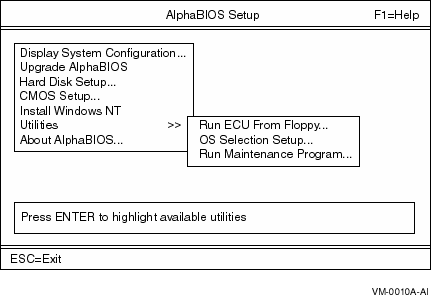
AlphaServer 4100 システムでオペレーティング・システムを別のものから OpenVMS に切り替える場合には,OpenVMS でテストされていない EISA ボードを取り外し, EISA Configuration Utility (ECU) を実行しなければならないことがあります。
他のプラットフォームで ECU を実行するには,ECU コマンドを使用します。 AlphaServer 4100 で ECU を実行するには,ALPHABIOS コマンドを使用します。その後,ALPHABIOS ユーティリティ・メニューから ECU を実行します。
ECU の使用法の詳細については,『AlphaServer 4100 System Drawer User's Guide』を参照してください。
B.5 AlphaServer 8200 と AlphaServer 8400 (Alpha のみ)
ここでは,AlphaServer 8200/8400 システムのリリース・ノートをまとめます。
B.5.1 Field Replaceable Unit (FRU) テーブルのエラー
V7.2
エラー・ログ・バッファのサイズは SYSGEN パラメータ ERLBUFFERPAGES で制御され,最大値は 32 ページレットです。 AlphaServer 8200/8400 または 4100 システムで,OpenVMS Alpha オペレーティング・システムのブート時に Field Replaceable Unit (FRU) テーブルがこの上限を超える場合には,エントリはエラー・ログ・ファイルに書き込まれません。
B.5.2 環境情報の制限事項
V7.1-1H1
AlphaServer 8200 システムでは,電源レギュレータに環境状態を検知するセンサーが組み込まれていません。したがって,DSM System サブエージェントの温度および電源 MIB グループにデータを報告することができません。
AlphaServer 8400 システムでは,電源レギュレータに環境センサーが組み込まれていますが,一部の構成では DSM System サブエージェントに環境情報が正しく報告されません。この問題は温度および電源 MIB グループに影響し,ソフトウェアの将来のリリースで解決される予定です。
B.6 AlphaStation 255 (Alpha のみ)
AlphaStation 255 で PowerStorm グラフィック・カードを使用する場合のリリース・ノートについては, 付録 B.10.2 項 を参照してください。
B.7 DEC 7000 (Alpha のみ)
ここでは,DEC 7000 システムのリリース・ノートをまとめます。
B.7.1 ブート時の Ctrl/P の動作の変更
V7.1
OpenVMS Alpha バージョン 7.1 以降,システム・コンソールから Ctrl/P を入力することにより実行されるリモート停止コマンドは,コピーライト・バナーが表示されるまで,ブート時に動作しません。
OpenVMS の以前のバージョンでは,システム・コンソールから Ctrl/P を入力すると,ブートのどの時点でも,システムにはコンソール・プロンプトが再び表示されていました。
B.8 DECwindows X11 ディスプレイ・サーバ (Alpha のみ)
ここでは,OpenVMS Alpha システムに対応した DECwindows X11 ディスプレイ・サーバのリリース・ノートをまとめます。
B.8.1 グラフィック・ボードのサポート
V7.3
Version 7.3 で次のグラフィック・ボードをサポートするには,Compaq Open3D for OpenVMS Alpha Version 4.9 以上をインストールしなければなりません。
S3 Trio32 または Trio64 グラフィック・カードを装備している Alpha コンピュータでは,シングル・スクリーン・ディスプレイだけがサポートされます。マルチスレッド・グラフィックはサポートされません。
B.8.3 サポートされるグラフィック・ボード
V7.3
V7.3では,OpenVMS オペレーティング・システムに新らたにグラフィック・ボードが統合されています。サポートされる新しいボードは,次のとおりです。
B.9 DIGITAL Modular Computing Components (DMCC) (Alpha のみ)
ここでは,DMCC のリリース・ノートをまとめます。
B.9.1 Alpha 5/366 および 5/433 PICMG SBC の制限事項
V7.2
KZPDA SCSI コントローラおよび PBXGA グラフィック・カードを DIGITAL Modular Computing Components (DMCC) Alpha 5/366 および 5/433 PICMG SBC のブリッジの後ろにあるスロットに挿入することはできません。
B.9.2 SRM コンソールの更新
Alpha 4/233 (21064a), 4/266 (21164a), 5/366,5/433 DMCC システムで SRM コンソールを更新するには,SRM コンソールまたは AlphaBIOS セットアップを選択しなければなりません。格納できるコンソールは 1 つだけです。
SRM とAlphaBIOS コンソールの両方を誤って更新すると,AlphaBIOS セットアップ・メニューが表示されます。この後,SRM コンソールに戻るオプションは ありません。AlphaBIOS セットアップ・メニューを終了し,SRM コンソールに戻るには,次のインターネット・サイトにある Firmware Update ユーティリティを使用しなければなりません。
ここでは,PowerStorm 300 および PowerStorm 350 グラフィック・カードのリリース・ノートをまとめます。
B.10.1 PowerStorm 300/350 OpenVMS グラフィック・サポートのリリース・ノート
OpenVMS Alpha を実行している Compaq Workstation での Powerstorm 300/350 PCI グラフィック・コントローラのサポートに関するリリース・ノートについては,『PowerStorm 300/350 OpenVMS Graphics Release Notes Version 1.1』を参照してください。このリリース・ノートは,OpenVMS Documentation CD-ROM の次のディレクトリに格納されています。
| ディレクトリ | ファイル名 |
|---|---|
| [73.DOCUMENTATION.PS_TXT] | P300_350_REL_NOTES.PS,TXT |
これらのドキュメント,リリース・ノート,およびインストール・ガイドは,グラフィック・カードとともに発送されます。
OpenVMS V7.3 以降では,PowerStorm 300 および 350 グラフィック・カードに対してパラメータ MAXBOBMEM,MAXBOBS0S1,および MAXBOBS2 を設定できません。
B.10.2 AlphaStation 255 PowerStorm グラフィック・カード
V7.3
PowerStorm 3D30 および 4D20 (TGA2) グラフィック・カードを使用している AlphaStation 255 システムで,Style Manager の Backdrop ダイアログ・ボックスの InlayColor または InlayPlain バックドロップを選択しても,OpenVMS Version 7.3 を使用するかぎりシステムはハングしません。
B.11 RF73 およびその他の RFnn DSSI ディスク・デバイス
ここでは,RF31T,RF31T+,RF35,RF35+,RF73,RF74 DSSI ディスク・ドライブのリリース・ノートをまとめます。
B.11.1 RF73 およびその他の RFnn DSSI ディスク・デバイスとコントローラ・メモリ・エラー
V6.2
RF31T,RF31T+,RF35,RF35+,RF73,RF74 DSSI ディスク・デバイスの以前のバージョンのマイクロコードには問題があり,データが失われる可能性があります。これらのデバイスからデータを読み込む時に,デバイスでコントローラ・メモリ・エラー ( エラー検出/訂正 (EDC) エラーとも呼ばれる ) が発生していた場合,問題が発生することがあります。このエラーは仮想サーキットの閉鎖やハードウェアの障害が原因で発生している可能性があります。
これらのデバイスを使用する場合は,マイクロコードのリビジョン・レベルを確認してください。マイクロコードのリビジョン・レベルが 表 B-1 に示されている値より低い場合は,マイクロコードを更新してください。RF31T,RF31T+,RF35+ 以外のすべてのモデルのマイクロコードは,最新のOpenVMS バイナリ・ディストリビューション CD-ROM にあります。
DSSI ディスク・デバイスのマイクロコード・リビジョン・レベルを表示するユーティリティ・プログラムである RF_VERS ユーティリティも同じ CD-ROM に格納されています。このユーティリティ・プログラムの使用法とマイクロコードの更新方法については,ここで説明します。
RF31T,RF31T+,RF35+ ディスク・ドライブを使用し,マイクロコードのバージョンがサポートされないバージョンであり ( 表 B-1 を参照),サポート契約を結んでいるお客様の場合には,Compaq のサポート部門にお問い合わせください。サポート契約を結んでいないお客様の場合には,公認代理店にお問い合わせください。 |
DSSI ディスクのマイクロコードのうち, 表 B-1 に示したリビジョン・レベル以上がサポートされます。
| デバイス・タイプ | サポートされるマイクロコードの最低リビジョン・レベル |
|---|---|
| RF31T | T387E |
| RF31T+ | T387E |
| RF35 | T392D |
| RF35+ | T392D |
| RF36 | V427P |
| RF73 | T392D |
| RF74 | V427P |
DSSI ディスク・デバイスのマイクロコード・リビジョン・レベルを表示するには,次の手順を実行します。
$ SET PROCESS /PRIVILEGE=(DIAGNOSE,CMKRNL,SYSPRV) $ SHOW DEVICE FYA0: |
VAX システムで SHOW DEVICE コマンドを実行してエラーが発生した場合には,次のコマンドを入力します。
$ RUN SYS$SYSTEM:SYSGEN SYSGEN> CONN FYA0/NOADAP SYSGEN> ^Z |
Alpha システムで SHOW DEVICE コマンドを実行してエラーが発生した場合には,次のコマンドを入力します。
$ RUN SYS$SYSTEM:SYSMAN SYSMAN> IO CONNECT FYA0: /NOADAP SYSGEN> ^Z |
次の例に RF_VERS ユーティリティが出力する内容を示します。
Program Name: RF_VERS
Revision Level: V1.2s
NOTICE: This program does not currently support the RF72 or any
HSDxx controllers. See next version for support.
DSSI disks currently on this system as seen by RF_VERS
Device Node Status Hardware Firmware
Name Name Type Version
_$22$DIA7: R4JL2I mounted RF73 T387A
_$22$DIA6: R4I0BG mounted RF73 T387A
_$22$DIA8: R4XLWE mounted RF73 T387A
_$22$DIA2: R4FCZK mounted RF73 T387A
_$22$DIA3: R4CKCG mounted RF73 T387A
_$22$DIA4: R4ZKUE mounted RF73 T387A
_$22$DIA9: R4GYYI mounted RF73 T387A
_$22$DIA1: R4XRYI mounted RF73 T387A
|
デバイスのマイクロコードを更新するには, 表 B-2 でデバイスとプラットフォームに対応するコマンドを確認し,使用します。
マイクロコードを更新する場合は,あらかじめディスクのバックアップを作成してください。 |
| デバイス・タイプ | プラットフォーム | コマンド |
|---|---|---|
| RF35 | Alpha | $RUN SYS$ETC:RF35_T392F_DEC_ALPHA.EXE |
| RF35 | VAX | $RUN SYS$ETC:RF35_T392F_DEC.EXE |
| RF36 | Alpha | $RUN SYS$ETC:RF36_V427P_DEC_ALPHA.EXE |
| RF36 | VAX | $RUN SYS$ETC:RF36_V427P_DEC.EXE |
| RF73 | Alpha | $RUN SYS$ETC:RF73_T392F_DEC_ALPHA.EXE |
| RF73 | VAX | $RUN SYS$ETC:RF73_T392F_DEC.EXE |
| RF74 | Alpha | $RUN SYS$ETC:RF74_V427P_DEC_ALPHA.EXE |
| RF74 | VAX | $RUN SYS$ETC:RF74_V427P_DEC.EXE |
SCSI_INFO.EXE,RF_VERS.EXE をはじめ, 表 B-2 に示されているファイルは絶対に削除しないでください。これらのファイルを削除すると,VAX システムでは VMSKITBLD.COM がファイルを検索することができなくなります。同様に,Alpha システムでは AXPVMS$PCSI_INSTALL と AXPVMS$PCSI_INSTALL_MIN での PRODUCT INSTALL コマンドが失敗します。 |
| 前へ | 索引 | 目次 |